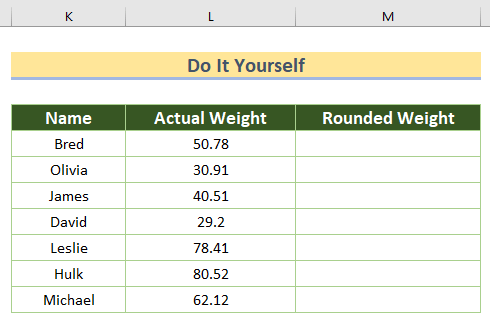সুচিপত্র
যখন আপনার ডেটাসেটে একটি দশমিক সংখ্যা থাকে, আপনি নিকটতম পূর্ণসংখ্যা পেতে এক্সেলের INT ফাংশনটি ব্যবহার করতে পারেন। মূলত, আমরা এই প্রবন্ধে আলোচনা করব কীভাবে INT ফাংশনটি ব্যবহার করতে হয়, আট ব্যবহারিক উদাহরণ থেকে শুরু করে, যার মধ্যে VBA কোডের মূল বিষয়গুলি সঠিক ব্যাখ্যা সহ। . যাতে আপনি আপনার ব্যবহারের জন্য সূত্র সামঞ্জস্য করতে পারেন।
এক্সেল ওয়ার্কবুক ডাউনলোড করুন
আপনি এখান থেকে অনুশীলন ওয়ার্কবুক ডাউনলোড করতে পারেন:
আইএনটি ব্যবহার Function.xlsm
Excel INT ফাংশন: সিনট্যাক্স & আর্গুমেন্ট
প্রথমত, আপনি ফাংশনের সিনট্যাক্স এবং আর্গুমেন্ট দেখতে পাবেন। যদি আপনি সমান চিহ্ন (=) প্রবেশ করার পরে ফাংশন সন্নিবেশ করেন, তাহলে আপনি নিম্নলিখিত চিত্রটি দেখতে পাবেন।
সারাংশ
একটি দশমিক সংখ্যা INT ফাংশনটি ব্যবহার করে একটি পূর্ণসংখ্যা হিসাবে উপস্থাপন করা যেতে পারে যা এটিকে সর্বনিম্ন পূর্ণসংখ্যা অংশে বৃত্তাকার করে। যেহেতু ফাংশনটি সংখ্যাটিকে নিকটতম পূর্ণসংখ্যাতে হ্রাস করে; ফলস্বরূপ, ঋণাত্মক সংখ্যা আরও আরও ঋণাত্মক হয়ে যায়।
সিনট্যাক্স
=INT (সংখ্যা) 
রিটার্ন মান
দশমিক সংখ্যার বৃত্তাকার পূর্ণসংখ্যা অংশ।
আর্গুমেন্ট
<15 আপনি যে প্রকৃত সংখ্যা থেকে একটি পূর্ণসংখ্যা পেতে চান| আর্গুমেন্ট | প্রয়োজনীয় বা ঐচ্ছিক | মান |
|---|---|---|
| সংখ্যা | প্রয়োজনীয় |
8এক্সেলে INT ফাংশন ব্যবহারের উদাহরণ
এখানে, আমরা Microsoft 365 সংস্করণ ব্যবহার করে এক্সেলে INT ফাংশন কীভাবে ব্যবহার করতে হয় তার উপযুক্ত উদাহরণগুলি বর্ণনা করব। । এছাড়াও, আপনার আরও ভাল বোঝার জন্য, আমি কিছু নমুনা ডেটাসেট ব্যবহার করতে যাচ্ছি৷
নীচে, আমরা আমাদের উদাহরণগুলির একটি দ্রুত পর্যালোচনা সংযুক্ত করেছি৷
এক্সেলে আইএনটি ফাংশন ( কুইক ভিউ)

উদাহরণ 1: ইতিবাচক সংখ্যার জন্য INT ফাংশন ব্যবহার করা
আসলে, সবচেয়ে কাছের পেতে এটি বেশ সহজ কাজ একটি প্রদত্ত ধনাত্মক অথবা ঋণাত্মক দশমিক পূর্ণসংখ্যা থেকে পূর্ণসংখ্যা 1>50.78 kg থেকে 50 kg ।
সুতরাং, নিচের সূত্রটি ব্যবহার করুন।
- এর জন্য, একটি ফাঁকা ঘর নির্বাচন করুন এবং <1 প্রবেশ করার পর সূত্রটি প্রবেশ করান।>সমান চিহ্ন (=) ।
=INT(C5) 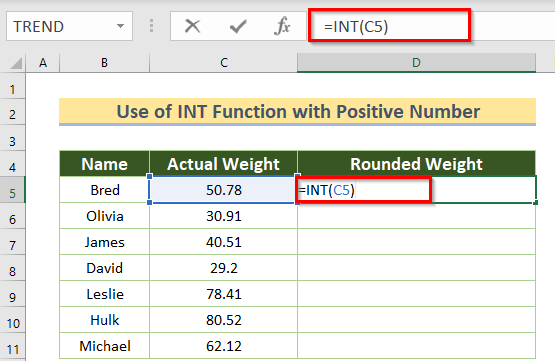
- অবশেষে, টিপুন এন্টার করুন ।
সুতরাং, আপনি ধনাত্মক পূর্ণসংখ্যা সংখ্যা পাবেন যা শূন্যের দিকে বৃত্তাকার হবে।
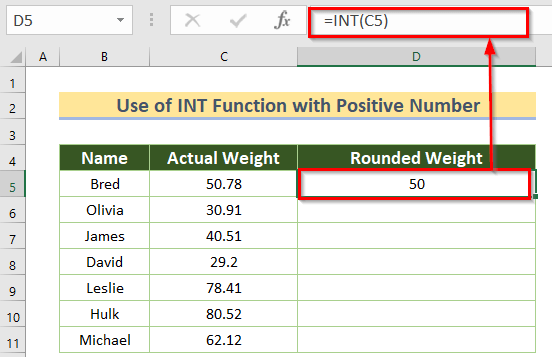
- আপনি যদি অন্য কক্ষের জন্য একই সূত্র ব্যবহার করতে চান, তাহলে আপনি ফিল হ্যান্ডেল টুল ব্যবহার করতে পারেন।
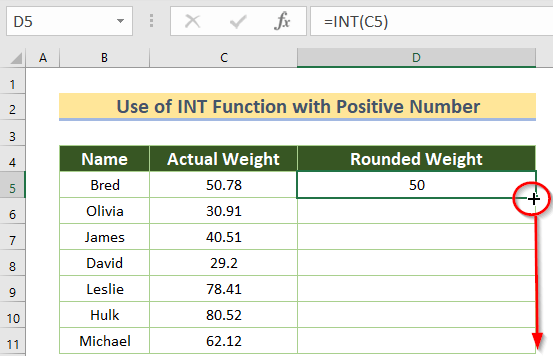
অবশেষে, আপনি সমস্ত গোলাকার ওজন দেখতে পাবে।

উদাহরণ 2: নেতিবাচক সংখ্যার জন্য INT ফাংশন ব্যবহার
INT ফাংশন সংখ্যাটিকে নিকটতম পূর্ণসংখ্যা এ কমিয়ে দেয়। তাইযে ঋণাত্মক সংখ্যাগুলি আরো ঋণাত্মক (0 থেকে আরও দূরে) হয়ে যায়। তাই ফাংশন রাউন্ড 0.52 থেকে 0 কিন্তু রাউন্ডগুলি -0.52 থেকে -1 ।
এছাড়া, যদি আপনার নেতিবাচক সংখ্যা থাকে, নিম্নলিখিত ক্ষেত্রে, তাপমাত্রা, আপনি INT ফাংশনটিও ব্যবহার করতে পারেন।
- প্রথমে, সেলটি নির্বাচন করুন D5 তারপর নিম্নলিখিত সূত্রটি লিখুন।
=INT(C5)
- পরবর্তীতে, ENTER টিপুন।
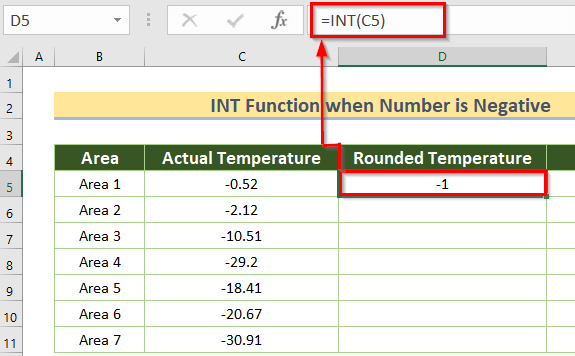
- এখন, আপনি ফিল হ্যান্ডেল আইকনটিকে টেনে আনতে পারেন বাকি কক্ষগুলিতে সংশ্লিষ্ট ডেটা স্বয়ংক্রিয়ভাবে পূরণ করতে D6:D11।
ফলে, আপনি সমস্ত গোলাকার তাপমাত্রা দেখতে পাবেন৷

আরও পড়ুন: <1 এক্সেলে>44 গাণিতিক ফাংশন (ফ্রি পিডিএফ ডাউনলোড করুন)
উদাহরণ 3: দশমিক মান পেতে INT ফাংশন প্রয়োগ করা
আপনি যদি একমাত্র দশমিক মান পেতে চান তবে আপনি এটিও ব্যবহার করতে পারেন এক্সেলের INT ফাংশন। সেক্ষেত্রে, আপনাকে নিম্নলিখিত সূত্রটি সন্নিবেশ করতে হবে।
- প্রথমে, সেলটি নির্বাচন করুন D5 তারপর নিচের সূত্রটি লিখুন।
=C5-INT(C5) যেহেতু INT(C5) নিকটতম পূর্ণসংখ্যা সংখ্যায় বৃত্তাকার হয়, আপনাকে দশমিক সংখ্যা থেকে এই আউটপুটটি বিয়োগ করতে হবে।
<24 
- এখন, আপনি ফিল হ্যান্ডেল টেনে আনতে পারেন বাকি কক্ষে সংশ্লিষ্ট ডেটা অটোফিল করার আইকন D6:D11।
ফলে, আপনি হবেসমস্ত দশমিক মান দেখুন।

আরও পড়ুন: 51 এক্সেলে সর্বাধিক ব্যবহৃত গণিত এবং ট্রিগ ফাংশন
উদাহরণ 4: দশমিক মানের ক্রমিক সংখ্যার জন্য INT ফাংশন ব্যবহার করে
ধরে নিই যে, জন্ম তারিখ সহ জন্মকাল দেওয়া আছে, আপনাকে <পেতে হবে 1>জন্ম তারিখ সময় বাদ দিয়ে।
যেমন আপনি জানেন এক্সেল তারিখগুলিকে ক্রমিক সংখ্যা হিসাবে সঞ্চয় করে, সময়টি পূর্ণসংখ্যা ক্রমিক সংখ্যার সাথে অন্তর্ভুক্ত একটি দশমিক সংখ্যা হবে। উদাহরণস্বরূপ, 37115.52 উল্লেখ করে 8/12/2001 তারিখে 12:24 ।
তাহলে, আপনি কীভাবে এটি রূপান্তর করতে পারেন?
এটি একটি সহজ প্রক্রিয়া। অতিরিক্তভাবে, আপনি ফরম্যাট সেল (শুধু CTRL+1 টিপুন) বা VALUE ফাংশন ব্যবহার করতে পারেন। এখানে, আমরা VALUE ফাংশন ব্যবহার করতে যাচ্ছি।
- সুতরাং, সেলটি নির্বাচন করুন D5 তারপর নিচের সূত্রটি লিখুন। <27
- তারপর, ENTER টিপুন।
- এখন, বাকি ঘরগুলির জন্য ফিল হ্যান্ডেল আইকনটি ব্যবহার করুন।
- তারপর, আর্গুমেন্ট হিসাবে সিরিয়াল নম্বর সহ INT সূত্রটি ব্যবহার করুন E5 সেল।
- এর পর, <চাপুন 1>এন্টার করুন৷
- একইভাবে, আপনি ফিল হ্যান্ডেল আইকনটিকে টেনে আনতে পারেন বাকি কক্ষে সংশ্লিষ্ট ডেটা স্বয়ংক্রিয়ভাবে পূরণ করতে E6:E11।
- এক্সেলে SEQUENCE ফাংশন কীভাবে ব্যবহার করবেন (16 উদাহরণ)<2
- এক্সেলের বড় ফাংশন
- এক্সেলে RAND ফাংশন কীভাবে ব্যবহার করবেন (5 উদাহরণ)
- ব্যবহার করুন এক্সেলে SUMIFS ফাংশন (4 উদাহরণ)
- এক্সেলে SUMIFS ফাংশন কীভাবে ব্যবহার করবেন (6টি সহজ উদাহরণ)
- শুধু জন্ম তারিখ পেতে পূর্বের পদ্ধতিতে ব্যবহৃত সূত্রটি প্রবেশ করান।
- এখন, ENTER টিপুন।
- এখন, বাকি কোষগুলির জন্য ফিল হ্যান্ডেল আইকনটি ব্যবহার করুন D6:D11 ।
- তারপর, জন্মের সময়<2 পেতে নিম্নলিখিত সূত্রটি ব্যবহার করুন>.
- তারপর, ENTER টিপুন।
- একইভাবে, আপনি সহ অটোফিল করতে ফিল হ্যান্ডেল আইকনটি টেনে আনতে পারেন। অবশিষ্ট কোষে প্রতিক্রিয়াশীল ডেটা E6:E11।
- প্রথমে নিচের সূত্রটি D5 ঘরে লিখুন।
- দ্বিতীয়ভাবে, ENTER টিপুন।
- তারপর, আপনি ফিল হ্যান্ডেল আইকনটিকে টেনে আনতে পারেন বাকি কক্ষগুলিতে সংশ্লিষ্ট ডেটা স্বয়ংক্রিয়ভাবে পূরণ করতে D6:D11।
- প্রথমে, D5<নির্বাচন করুন 2> সেল করুন এবং সূত্রটি লিখুন।
- তারপর, ENTER টিপুন ফলাফল পান।
- এখন, আপনিবাকি কক্ষে সংশ্লিষ্ট ডেটা অটোফিল করতে ফিল হ্যান্ডেল আইকনটি টেনে আনতে পারেন D6:D11।
- প্রথমে, আপনাকে একটি নতুন সেল নির্বাচন করতে হবে D5 যেখানে আপনি রাখতে চান ফলাফল।
- দ্বিতীয়ত, আপনাকে D5 ঘরে নিচে দেওয়া সূত্রটি ব্যবহার করতে হবে।
- তৃতীয়ত, ENTER টিপুন।
- এখন, আপনি ফিল হ্যান্ডেল আইকনটিকে টেনে আনতে পারেন বাকি সেলগুলিতে সংশ্লিষ্ট ডেটা স্বতঃপূরণ করতে D6:D11।
- প্রথমে, ডেভেলপার ট্যাব থেকে > ভিজ্যুয়াল বেসিক-এ যান।
- দ্বিতীয়ভাবে, ঢোকান > মডিউল ক্লিক করে একটি মডিউল খুলুন।
- তারপর নিচের কোডটি আপনার মডিউলে কপি করুন।
=VALUE(C5)

ফলে, আপনি শুধুমাত্র জন্ম তারিখ পাবেন৷

অবশেষে, আপনি সমস্ত জন্ম দেখতে পাবেনতারিখগুলি৷
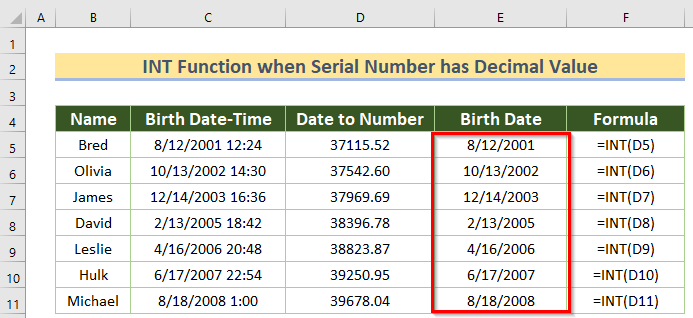
অনুরূপ পাঠ
উদাহরণ 5: INT ফাংশন ব্যবহার করা এক্সেলে তারিখ-সময় বিভক্ত করতে
আপনি যদি তারিখ-সময় আলাদা তারিখ এবং বার তে বিভক্ত করতে চান, তাহলে আপনি INT ফাংশন।
=INT(C5)
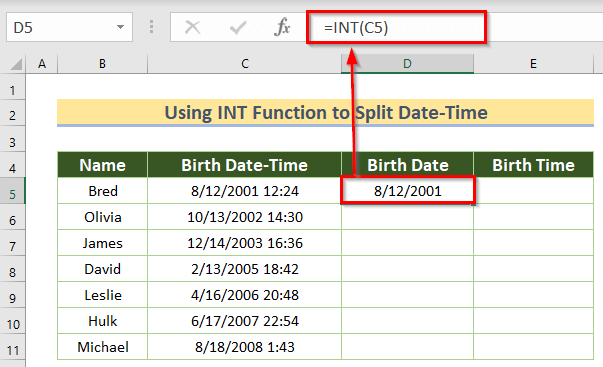
=C5-INT(C5)
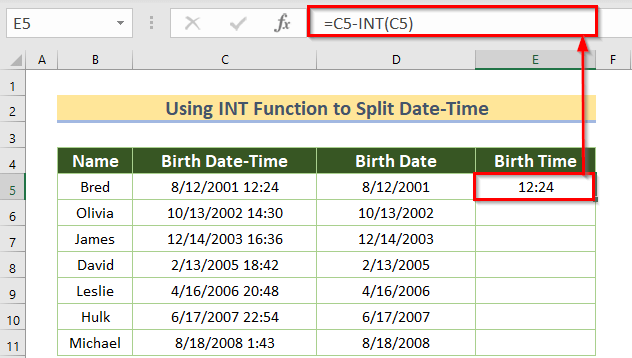
অবশেষে, আপনি সমস্ত জন্মের সময় দেখতে পাবেন৷

উদাহরণ 6: দুটি তারিখের মধ্যে বছরের সংখ্যা গণনা করুন <23
আরও গুরুত্বপূর্ণ, আপনি INT ফাংশন ব্যবহার করে দুই তারিখের মধ্যে বছরের সংখ্যা গণনা করতে পারেন।
উদাহরণস্বরূপ, আপনি নির্ধারণ করতে পারেন জন্ম থেকে বয়স বছরে তারিখ।
তাছাড়া, এর জন্য, আপনাকে YEARFRAC ফাংশন ব্যবহার করতে হবে যা সম্পূর্ণ সংখ্যা দ্বারা দুই তারিখের মধ্যে বছরের অনুপাত অনুমান করে দিন ।
আবার, বর্তমান তারিখ পেতে TODAY ফাংশন ব্যবহার করা হবে।
তারপর, INT ফাংশন বছরের সংখ্যাকে সবচেয়ে কাছের পূর্ণসংখ্যায় নিয়ে আসে। এখন, ধাপগুলো দেখুন।
পদক্ষেপ:
=INT(YEARFRAC(C5,TODAY()))
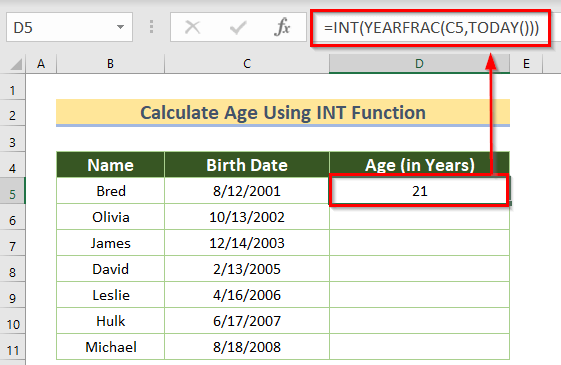
অবশেষে, আপনি বছরগুলিতে সমস্ত বয়স দেখতে পাবেন৷

উদাহরণ 7: IF ফাংশনের সাথে INT ফাংশন
এখানে, IF ফাংশন হল Excel-এ লজিক্যাল স্টেটমেন্ট করার জন্য সবচেয়ে জনপ্রিয় ফাংশন।
এছাড়া, আপনি INT ফাংশনটি এর সাথে ব্যবহার করতে পারেন। IF ফাংশন।
আসুন কল্পনা করুন, আপনার কাছে হাজার হাজার ডেটা আছে । তাদের মধ্যে, কিছু পূর্ণসংখ্যা ডেটা আবার কিছু ভাসমান ডেটা। এখন, আপনাকে চিহ্নিত করতে হবে ডেটা পূর্ণসংখ্যা কি না।
এমন পরিস্থিতিতে, আপনি নিম্নলিখিত সূত্রটি ব্যবহার করতে পারেন।
=IF(C5>INT(C5),"Is not Integer", "Is Integer")
44>
অবশেষে, আপনি সমস্ত সংখ্যার ধরন দেখতে পাবেন৷

উদাহরণ 8: রাউন্ড আপ নম্বরে INT ফাংশন প্রয়োগ করা
এখানে, আমরা INT ফাংশনটি শুধুমাত্র রাউন্ড আপ একটি ধনাত্মক নম্বর এক্সেলের জন্য ব্যবহার করব। ধরুন আমরা প্রকৃত ওজন খুঁজে বের করতে চাই এবং তাই আমরা মানগুলিকে রাউন্ড আপ করতে চাই। ধাপগুলো নিচে দেওয়া হল।
পদক্ষেপ:
=-INT(-C5) এখানে, INT ফাংশন রাউন্ড আপ নেতিবাচক সংখ্যা হবে। সুতরাং, আমরা বিয়োগ চিহ্ন ব্যবহার করে ধনাত্মক সংখ্যাগুলিকে ঋণাত্মক সংখ্যায় পরিণত করেছি। তারপর, চূড়ান্ত ফলাফল ধনাত্মক করতে আমরা আরেকটি মাইনাস চিহ্ন ব্যবহার করি।
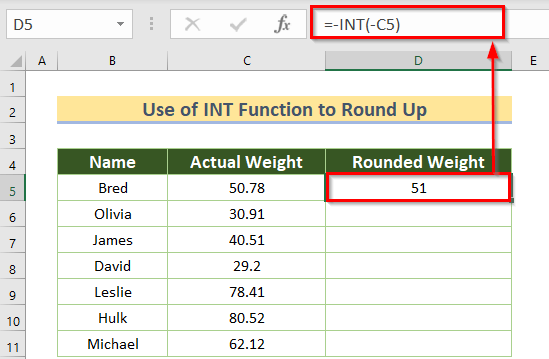
অবশেষে, আপনি সমস্ত বৃত্তাকার ওজন দেখতে পাবেন৷

এক্সেলের INT ফাংশনের জন্য VBA এর ব্যবহার
আপনার যদি একটি বড় ডেটাসেট থাকে, তাহলে একটি সূত্র ব্যবহার করে প্রয়োজনীয় ফলাফল পেতে এটি সময়সাপেক্ষ এবং কিছুটা বিরক্তিকর।
বরং আপনি VBA কোড ব্যবহার করতে পারেনএক্সেল যা দ্রুত এবং নির্ভুলভাবে ফলাফল সম্পাদন করে।
এখন, আসুন দেখি কিভাবে আপনি মিনিটের সংখ্যা গণনা করতে VBA কোড প্রয়োগ করতে পারেন।


1852

সতর্ক থাকুন যে আইএনটি ফাংশন
- ইনপুট সেল পরিসর ব্যবহার করার জন্য VBA কোড চালানোর জন্য তিনটি জিনিস অপরিহার্য: এখানে, আপনাকে যে নম্বর থেকে আপনি নিকটতম পূর্ণসংখ্যা পেতে চান তার ঘরটি সন্নিবেশ করতে হবে যেমন B5 ।
- আউটপুট সেল পরিসর: সেল পরিসর যেখানে আপনি আউটপুট পেতে চান।
- লজিক: ফাংশনটি ব্যবহার করা হয় যেমন 1>ডেভেলপার ট্যাব > ম্যাক্রোস এ যান৷
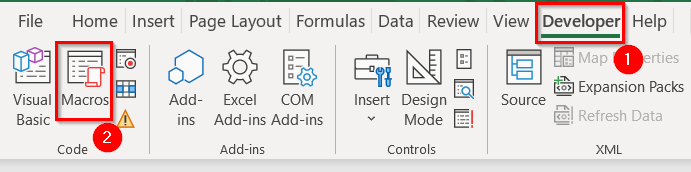
- তারপর, my_example_INT > ক্লিক করে কোডটি চালান চালান ।
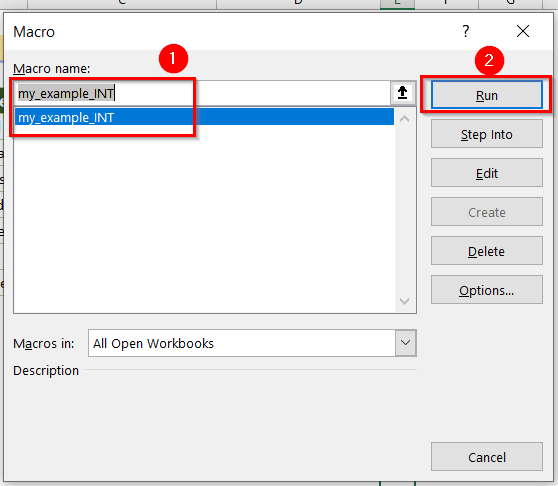
ফলে, আপনি C5 সেলের মানের জন্য গোলাকার ওজন দেখতে পাবেন .

- একইভাবে, অন্যান্য কোষের জন্যও একই কাজ করুন।
শেষে, আপনি সমস্ত গোলাকার ওজন দেখতে পাবেন। ।
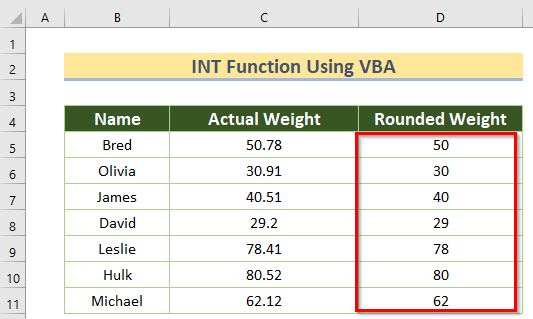
অন্যান্য রাউন্ডিং ফাংশন
আপনি জানতে আগ্রহী হলে এক্সেল রাউন্ড ফাংশন দেখতে পারেন।
4 সাধারণINT ফাংশন ব্যবহার করার সময় ত্রুটি| সাধারণ ত্রুটি | যখন তারা দেখায় |
|---|---|
| #VALUE! | – যখন একটি পাঠ্য ইনপুট হিসাবে ঢোকানো হয় তখন ঘটে |
| #REF! | – ইনপুটটি বৈধ নয়৷> উপসংহারএভাবে আপনি পূর্ণসংখ্যা পেতে INT ফাংশন প্রয়োগ করতে পারেন আপনার যদি INT ফাংশনটি ব্যবহার করার একটি আকর্ষণীয় এবং অনন্য পদ্ধতি থাকে তবে দয়া করে নীচের মন্তব্য বিভাগে এটি ভাগ করুন৷ আমাদের সাথে থাকার জন্য ধন্যবাদ৷ |